怎么设置pin码登录;怎样取消系统pin码登录
时间:2017-07-04 来源:互联网 浏览量:1110
今天给大家带来怎么设置pin码登录;怎样取消系统pin码登录,让您轻松解决问题。
Win10系统每次登陆的时候都要输入一段pin码或密码,这让部分用户觉得很麻烦,也确实影响了开机的速度。如果撤销Win10开机密码,就可以开机直接进入桌面了。本文就来教大家Win10系统取消pin码登录的方法。
具体步骤如下
1、在搜索栏搜索“netplwiz”,单击“netplwiz”,进入页面
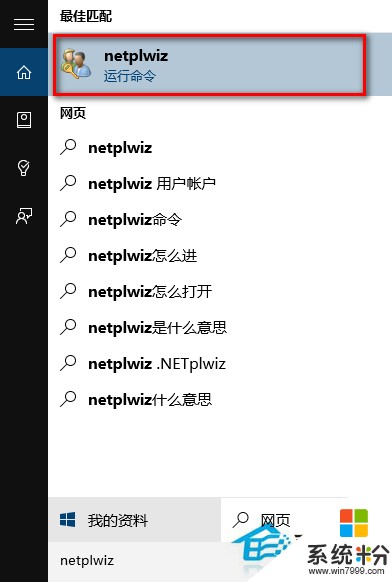
2、进入页面后会看见一个“要使用本计算机,用户必须输入用户名和密码”,点掉它的勾,不要输入密码。单击确定。
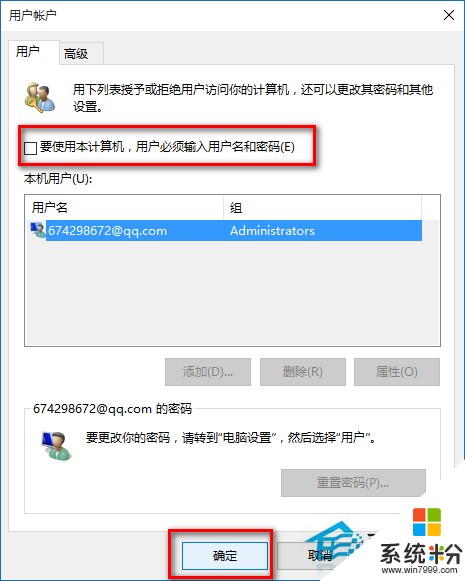
3、然后它会跳出一个“自动登陆”的窗口,两次输入注册时的密码即可(不是PIN码),最后单击确定。重启电脑试试,是不是不要输入密码啦。
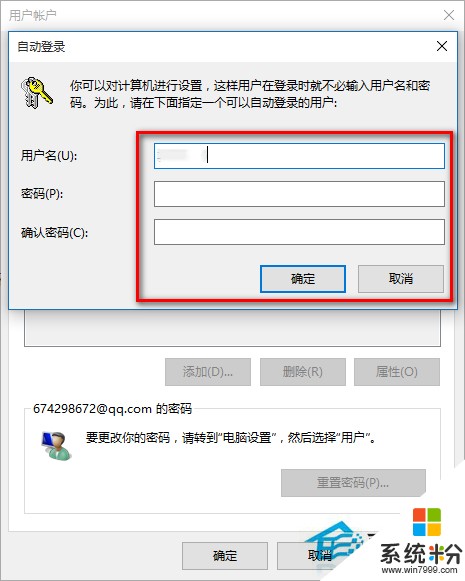
以上就是Win10系统取消PIN码登录的方法了,实际上这个方法就是设置了Win10开机自动登录系统,这样每次开机也就不用在输入四位数的PIN码了。
以上就是怎么设置pin码登录;怎样取消系统pin码登录教程,希望本文中能帮您解决问题。
我要分享:
相关教程
- ·windows8怎么取消或者更改电脑登录密码 windows8取消或者更改电脑登录密码的方法
- ·电脑开机/登录密码快速取消如何设置。 怎么设置电脑开机/登录密码快速取消。
- ·取消QQ二维码登录的方法 如何取消QQ扫二维码登录
- ·为自己电脑设置登录密码的方法。 怎样才能为自己电脑设置登录密码。
- ·登录不了路由器设置页面、登录密码忘了如何解决 登录不了路由器设置页面、登录密码忘了怎样解决
- ·开机登陆密码取消的方法 不想设置开机的登录密码要如何做
- ·戴尔笔记本怎么设置启动项 Dell电脑如何在Bios中设置启动项
- ·xls日期格式修改 Excel表格中日期格式修改教程
- ·苹果13电源键怎么设置关机 苹果13电源键关机步骤
- ·word表格内自动换行 Word文档表格单元格自动换行设置方法
电脑软件热门教程
- 1 wins7中U盘中文件成为乱码如何处理 如何解决wins7系统之下U盘文件成为乱码的问题
- 2 证件照自助机拍出来的相片无法通过检测时如何解决
- 3 蓝牙音频模块电路图怎么画 蓝牙音频4.0是什么,怎么回收
- 4如何处理上网速度慢?上网速度慢的解决方法。
- 5怎么使用手机远程控制家里的电脑购物 使用手机远程控制家里的电脑购物的方法
- 6想了解百度卫士和360卫士哪个好用 百度卫士与360内存哪个方便
- 7可以拿移动硬盘当机械硬盘用吗 移动硬盘可以替代电脑硬盘吗
- 8惠普电脑无线网卡在哪设置,惠普无线网卡怎么打开
- 9联想手机收不到短信的一个如何解决 联想手机收不到短信的一个怎样解决
- 10文件夹如何设密码 文件夹设密码的方法有哪些
